Opomba: Ta članek je služil svojemu namenu in ga bomo kmalu odstranili. Ker želimo odstraniti sporočila »Strani ni bilo mogoče najti«, odstranjujemo znane povezave. Če ste ustvarili povezave do te strani, jih odstranite. Skupaj bomo poskrbeli, da bo splet povezan.
Namesto da bi zagnali vgrajen slovar, vas Word 2013 poveže s Trgovino Office, kjer lahko izberete brezplačen slovar ali pa kupite kakšnega iz zbirke, vključno s slovarji v različnih jezikih.
Če želite izbrati in namestiti želeni slovar, kliknite poljubno besedo z desno tipko miške in nato kliknite Določi.
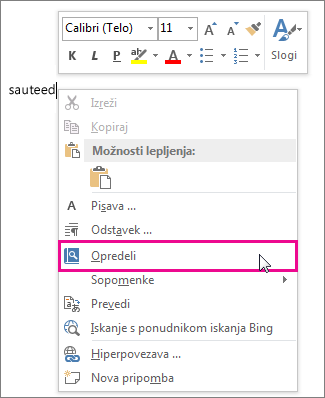
Ali pa kliknite Pregled > Določi.
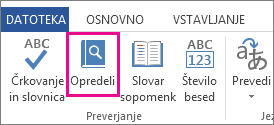
Če ste pozvani, se vpišite, oglejte si možnosti na seznamu slovarjev, nato pa kliknite Prenesi, da namestite želeni slovar.
Ko je prenos končan, se bo slovar samodejno odprl v Wordu. Od tedaj naprej se bo odprl vedno, ko kliknete Določi.
Namig: Če želite misel povedati na drugačen način, kliknite poljubno besedo v dokumentu z desno tipko miške in nato kliknite Sopomenke. Samodejno se prikaže kratek seznam sopomenk. Lahko pa kliknete tudi Pregled > Slovar sopomenk, da odprete vgrajene slovarje sopomenk. Če želite več informacij o funkcijah slovarja sopomenk, glejte Iskanje besed v slovarju sopomenk.
Namestitev drugega slovarja
Ko prenesete en slovar, lahko v Trgovini Office po želji poiščete še druge.
-
Kliknite Vstavljanje > Moji programi.
-
V oknu Programi za Office kliknite Trgovina.
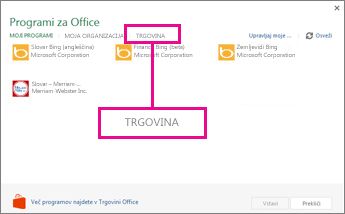
-
Izberite želeni slovar ali ga poiščite z iskalnim poljem. Ko najdete želeni slovar, kliknite Dodaj ali Kupi.
-
Preberite informacije o zasebnosti in kliknite Zaupaj.
-
Upoštevajte navodila v razdelku Začetek uporabe programa in začnite uporabljati nov slovar.
Uporaba programčka
Nov programček, na primer slovar, začnete uporabljati tako, da ga poiščete in dvokliknete na seznamu programčkov.
-
Kliknite Vstavljanje > Moji programi.
-
Kliknite Moji programčki, da prikažete seznam programčkov. Če programčka ni na njem, kliknite Osveži, da posodobite seznam.
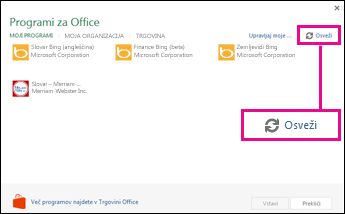
-
Dvokliknite programček in ga začnite uporabljati.










